Riepilogo AI
Volete creare un modulo di registrazione per eventi in WordPress?
Un modulo online è un ottimo modo per vendere i biglietti per il vostro evento e aumentare le vendite e l'affluenza senza grandi sforzi.
In questo tutorial vi spiegherò come creare un modulo di registrazione per eventi online in WordPress, in modo da poter sfruttare la potenza della pianificazione di eventi online.
Create ora il vostro modulo di registrazione per eventi su WordPress
Come creare un modulo di registrazione per eventi in WordPress utilizzando un modello
Ecco una rapida guida video che spiega come creare un modulo di registrazione online utilizzando il plugin WPForms per WordPress:
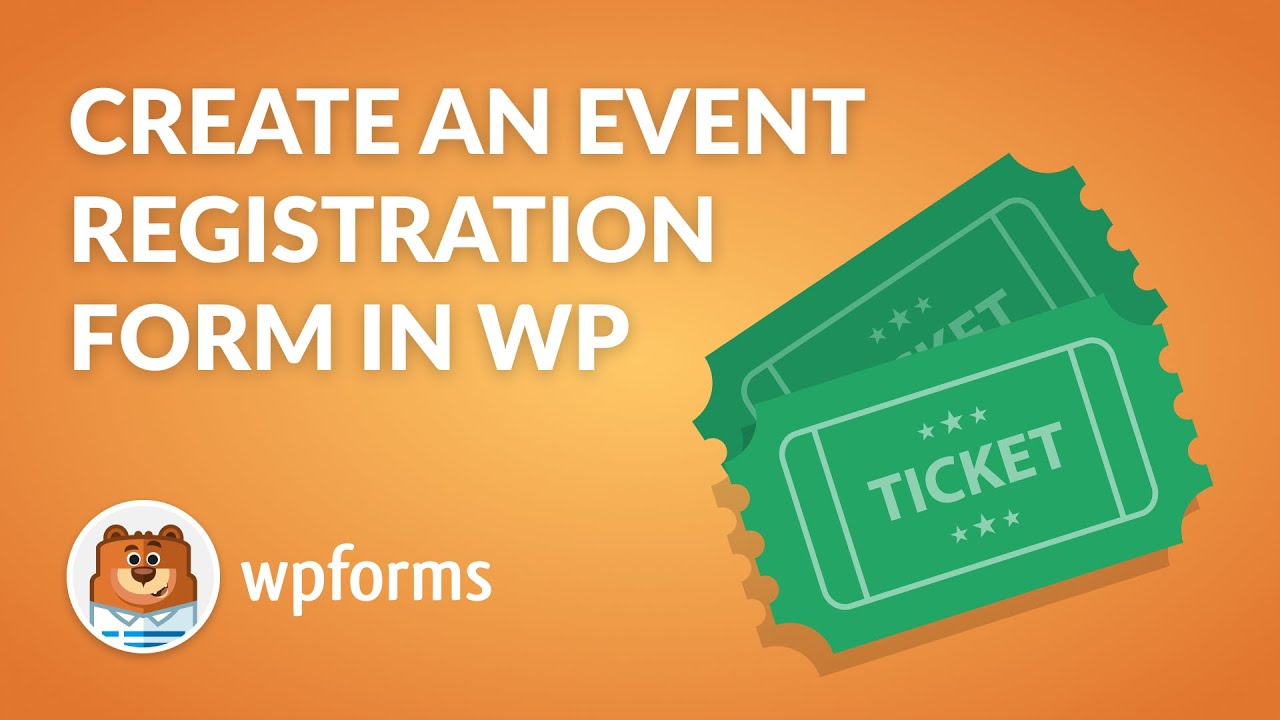
Se preferite seguire i passaggi scritti, seguite il tutorial qui sotto per creare un modulo di registrazione per eventi in WordPress. Nota bene: i passaggi scritti saranno i più aggiornati.
- Passo 1: Installare il plugin WPForms
- Passo 2: Selezionare il modello di modulo di registrazione per eventi di WordPress
- Fase 3: personalizzare il modulo di registrazione online all'evento
- Passo 4: Configurare le notifiche del modulo di registrazione dell'evento
- Fase 5: Impostazione delle conferme del modulo di registrazione dell'evento
- Passo 6: Configurare le impostazioni di pagamento per la registrazione dell'evento (facoltativo)
- Passo 7: Aggiungere il modulo di registrazione dell'evento al sito
- Domande frequenti sulla registrazione di eventi su WordPress
Passo 1: Installare il plugin WPForms

La prima cosa da fare prima di creare un evento e iniziare a vendere biglietti online è installare e attivare il plugin WPForms.
WPForms è il miglior costruttore di moduli per WordPress. Rende estremamente facile la registrazione di eventi su WordPress perché include un'interfaccia visiva drag-and-drop che consente di creare moduli completi senza codice.
Per maggiori dettagli sulla configurazione del plugin, consultate questa guida passo-passo su come installare un plugin di WordPress. Se si desidera accettare pagamenti, è necessario scegliere il livello di licenza Pro o Elite.
Passo 2: Selezionare il modello di modulo di registrazione per eventi di WordPress
Quindi, andare su WPForms " Aggiungi nuovo per creare un nuovo modulo.

Nella schermata di impostazione, assegnare un nome al modulo e scorrere fino alla sezione dei modelli.
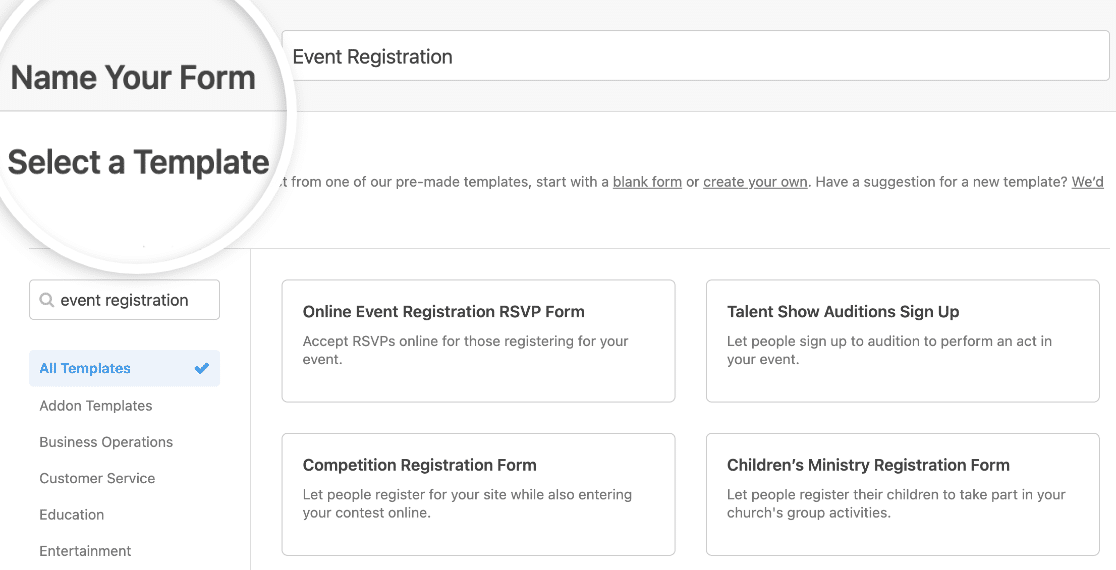
Con WPForms, potete accedere a modelli di moduli per la pianificazione di eventi online precostituiti e a più di 2.000 modelli di moduli specifici per settore e di nicchia per creare moduli personalizzati per il vostro sito. In questo modo si risparmia il tempo necessario per aggiungere manualmente i campi del modulo di registrazione dell'evento.
Digitate "registrazione eventi" nella barra di ricerca e vedrete diverse opzioni per tutti i tipi di eventi. Fate clic su Usa modello per caricarne uno nel costruttore di moduli.
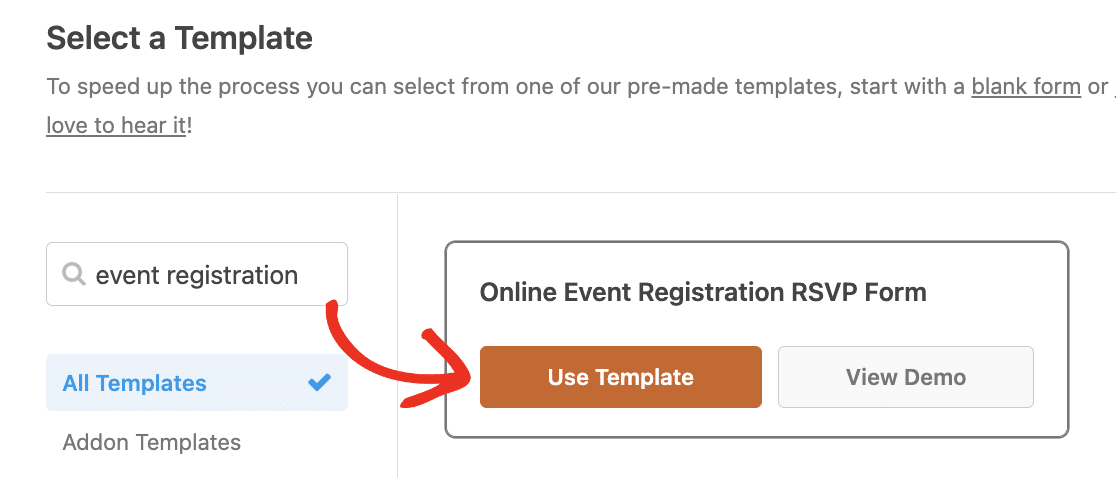
Ora personalizziamo il modulo che i visitatori vedranno sul front-end.
Fase 3: personalizzare il modulo di registrazione online all'evento
A questo punto dovrebbe apparire la schermata di creazione del modulo. Molti campi del modello saranno già inclusi nel modulo, ma è possibile aggiungere, eliminare o modificare quelli desiderati.
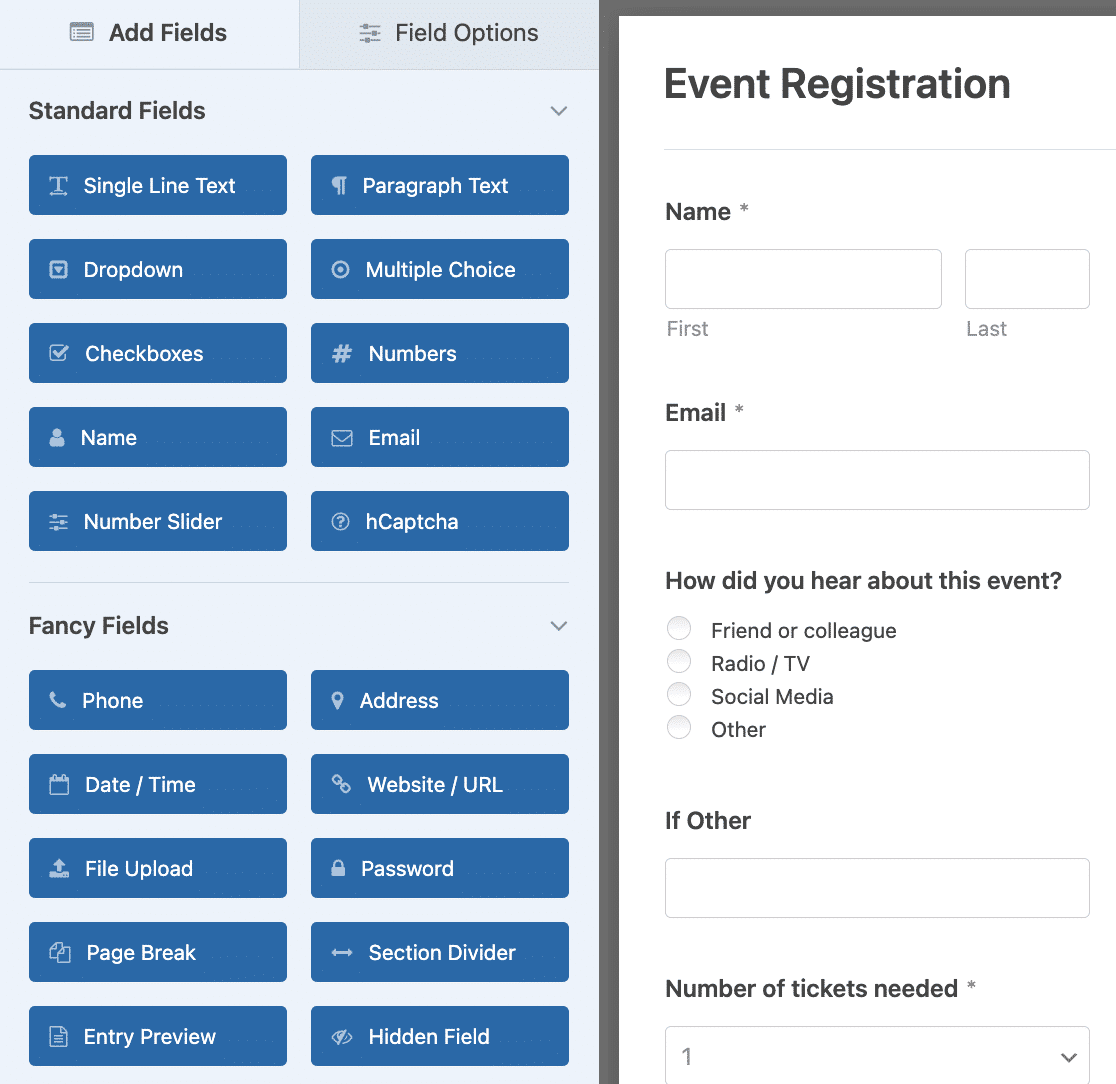
WPForms semplifica la personalizzazione dei moduli. Nel modulo di registrazione di un evento online sono presenti i seguenti campi:
- Nome
- Scelta multipla (Come ha saputo di questo evento?)
- Testo a riga singola (se altro)
- A discesa (numero di biglietti necessari)
- Data / Ora
È anche possibile personalizzare il campo del modulo di indirizzo per rendere i moduli di gestione degli eventi adatti a diversi Paesi, come fa il professionista dei media Mark Marshall quando utilizza WPForms sui siti dei clienti.
Se avete problemi a creare opzioni a scelta multipla o siete a corto di tempo e dovete aggiungere rapidamente un elenco, provate AI Choices. Potete spiegare che tipo di opzioni volete includere per gli utenti da selezionare in determinati campi e otterrete un elenco generato dall'intelligenza artificiale che potrete personalizzare secondo le vostre esigenze.
È possibile aggiungere altri campi al modulo di registrazione dell'evento trascinandoli dal pannello di sinistra all'area di anteprima di destra. È inoltre possibile personalizzare i campi facendo clic su di essi nell'anteprima e modificando le opzioni visualizzate.
Per esempio, WPForms rende facile la raccolta dei pagamenti dai visitatori del sito attraverso i moduli. Infatti, WPForms è così flessibile che potete raccogliere i pagamenti dagli utenti direttamente dai vostri moduli o aspettare di raccogliere i pagamenti in un secondo momento.
Non è necessario utilizzare un plugin per l'e-commerce o far passare le persone attraverso il checkout di terze parti.
Se si desidera raccogliere pagamenti per l'evento, è necessario modificare il campo del modulo a discesa.
Per fare ciò, eliminare il menu a discesa dal modulo facendo clic sull'icona del cestino nell'area di anteprima.
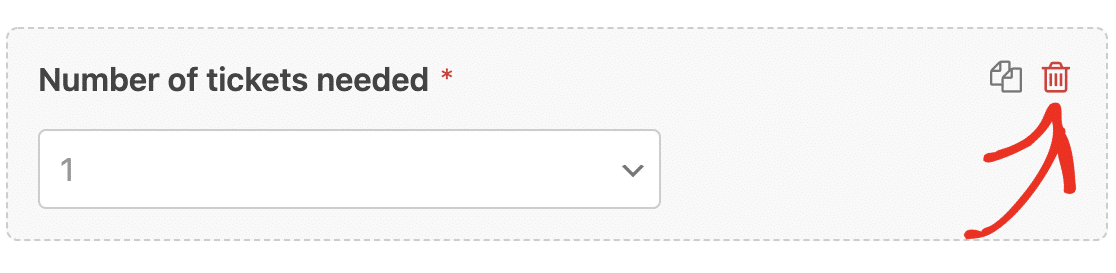
Quindi, scorrere verso il basso fino ai Campi di pagamento e aggiungere un campo del modulo Voci a discesa al modulo.
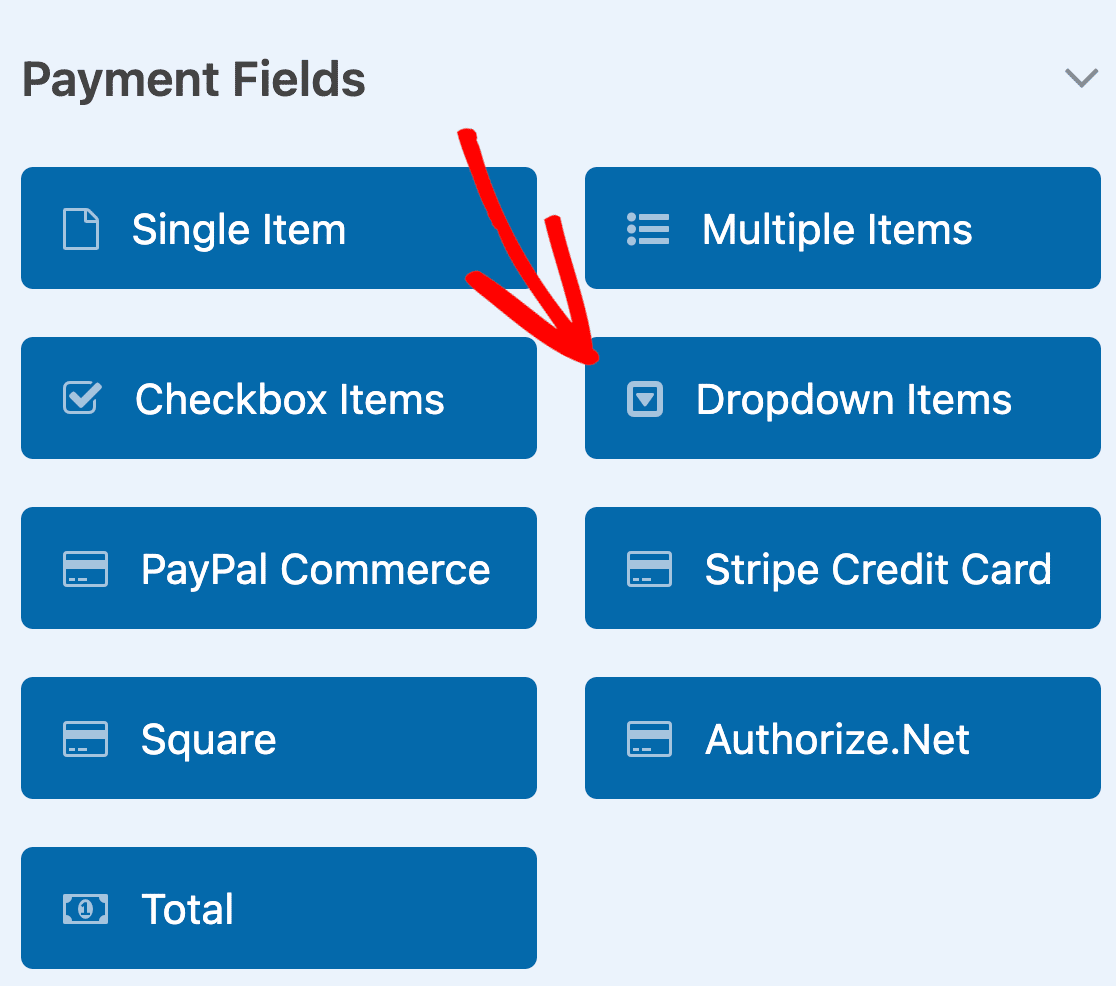
Personalizzate il campo del modulo, assicurandovi di aggiungere gli importi dei biglietti dell'evento. Se si desidera consentire ai clienti di acquistare più di 3 biglietti, è sufficiente fare clic sul pulsante più (+) per aggiungere un'altra opzione.
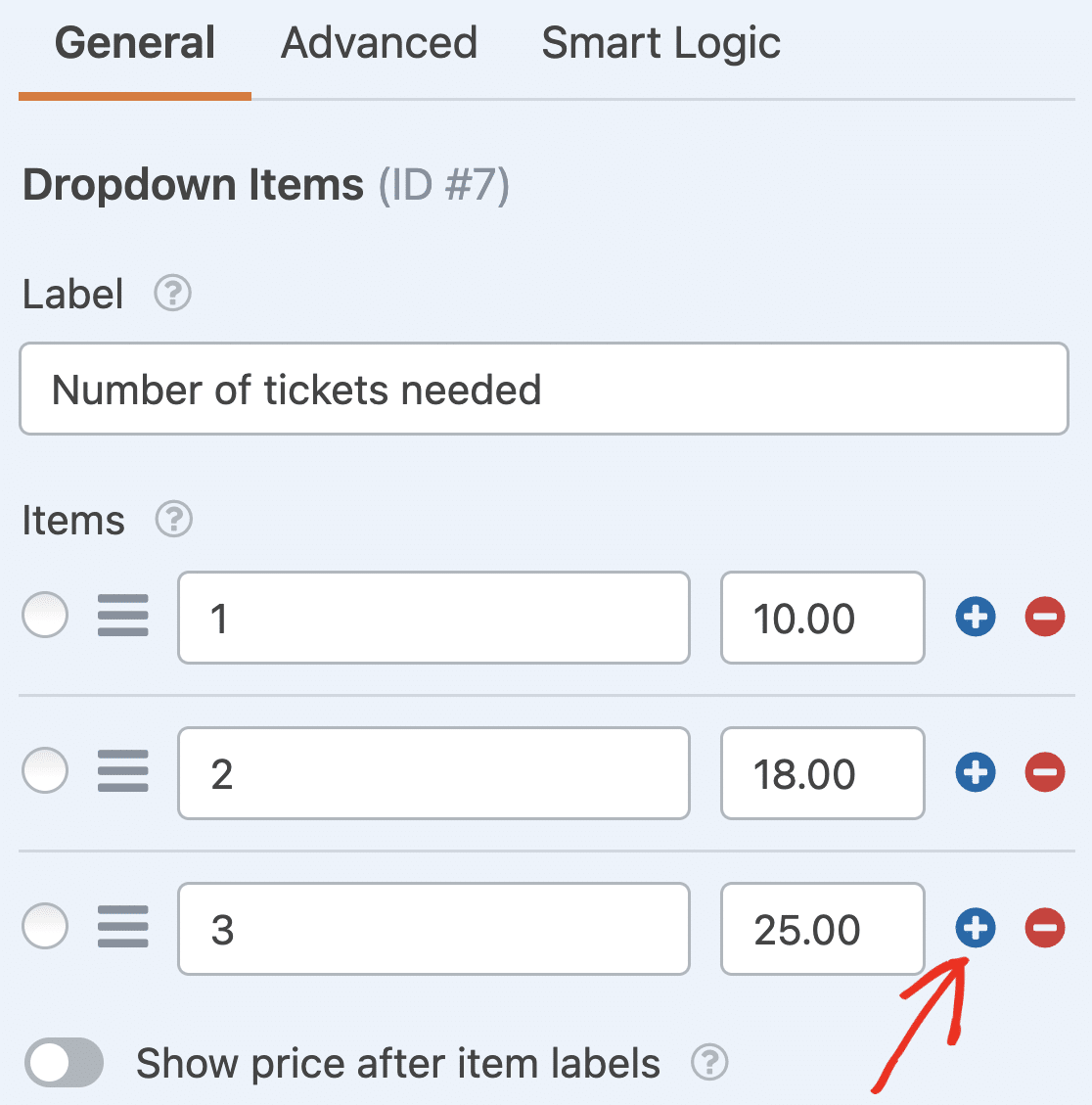
Se aggiungete anche un campo Totale, ogni volta che un visitatore del sito si registra per il vostro evento e sceglie il numero di biglietti che desidera acquistare, vedrà il suo totale.
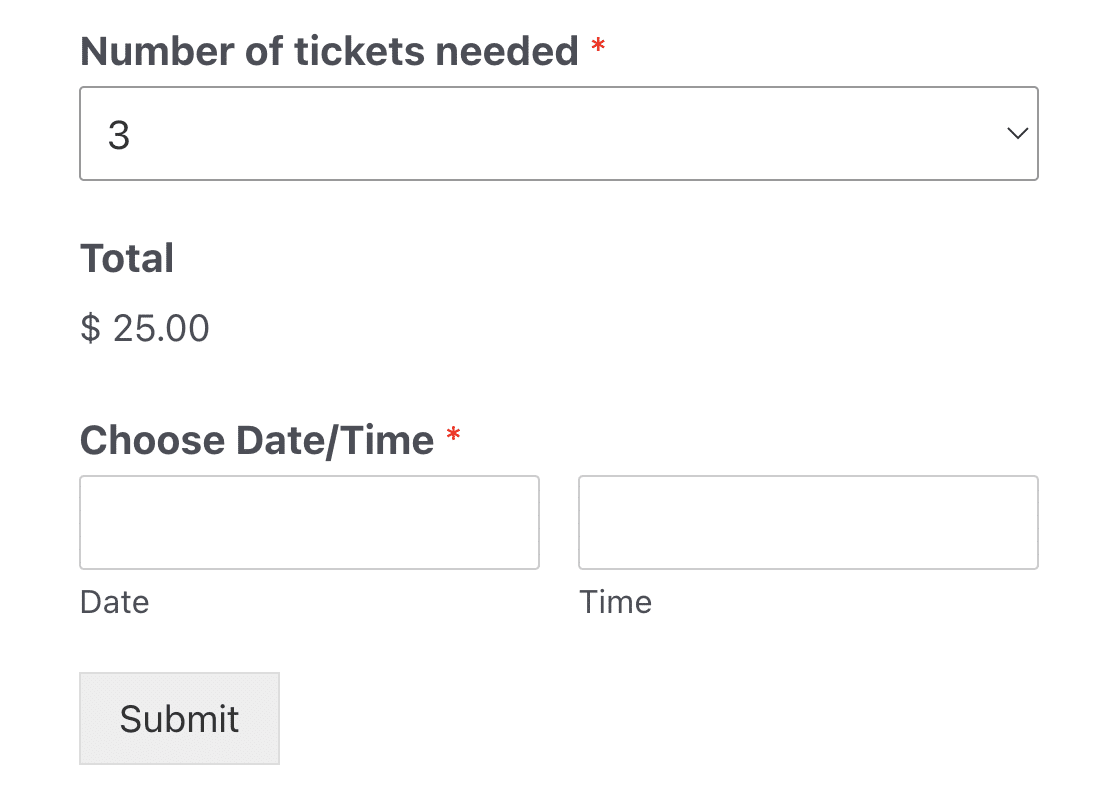
Poi basta collegare WPForms al gateway di pagamento preferito. Vi mostrerò come farlo più avanti nel tutorial.
Se si desidera fatturare ai partecipanti in un secondo momento, è sufficiente mantenere il campo a discesa originale, lasciare che i partecipanti scelgano il numero di biglietti che desiderano acquistare e inviare loro una fattura dopo la registrazione all'evento.
Per aiutarvi a fatturare i vostri clienti, date un'occhiata alla nostra carrellata dei software di fatturazione più convenienti disponibili.
Una volta terminata la personalizzazione del modulo di registrazione dell'evento, fare clic su Salva.
Passo 4: Configurare le notifiche del modulo di registrazione dell'evento
Con le notifiche via e-mail dei moduli, potete ricevere istantaneamente un'e-mail ogni volta che una nuova persona invia il modulo di registrazione del vostro evento.
Se si desidera cambiare l'indirizzo a cui vengono inviate le notifiche o modificare qualsiasi parte dell'e-mail, è possibile farlo dalla sezione Notifiche nella scheda Impostazioni.

Se utilizzate gli Smart Tag, potete anche inviare e-mail di conferma della registrazione utilizzando le notifiche. In questo modo i partecipanti sapranno che avete ricevuto la loro registrazione e il loro acquisto di biglietti e che vi metterete in contatto a breve.
In questo modo si assicura che la registrazione all'evento sia avvenuta correttamente. Per un aiuto in questa fase, consultate la nostra documentazione su come impostare le notifiche dei moduli in WordPress.
Fase 5: Impostazione delle conferme del modulo di registrazione dell'evento
Le conferme dei moduli sono messaggi che vengono visualizzati dai visitatori del sito dopo l'invio di un modulo di registrazione a un evento sul vostro sito web. Queste conferme vi danno l'opportunità di guidare i vostri visitatori su ciò che devono aspettarsi in seguito.
Per modificare le conferme, fare clic sulla scheda Conferme nel costruttore di moduli, alla voce Impostazioni.
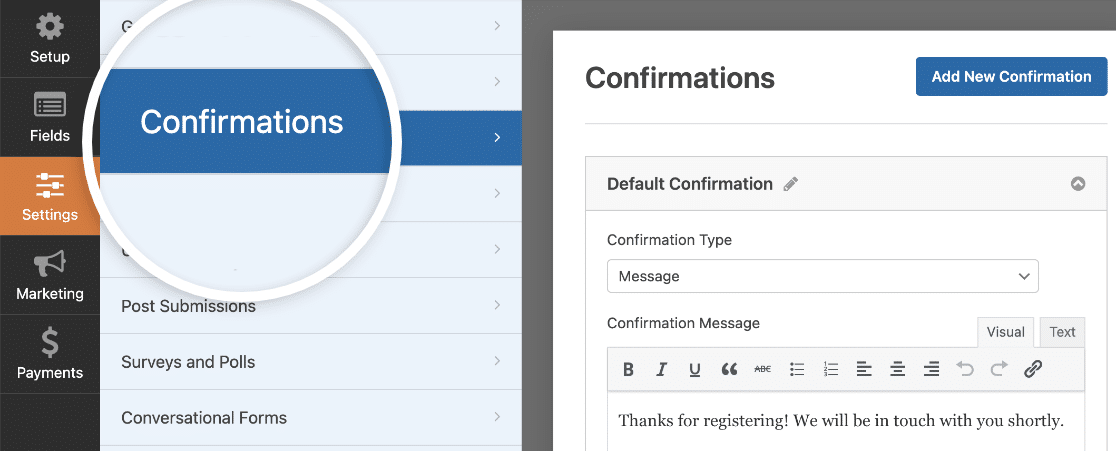
Il tipo di conferma predefinito è impostato su Messaggio. È possibile modificare il messaggio di conferma e aggiungere ulteriori dettagli sull'evento. Ad esempio, potrebbe essere una buona idea inserire un link di Google Maps al luogo in cui si svolge l'evento.
Dopo aver personalizzato il messaggio di conferma a proprio piacimento, fare clic su Salva nella parte superiore del costruttore di moduli.
Se si desidera visualizzare conferme diverse ai registranti in base al loro comportamento, si consiglia di leggere come creare conferme condizionali per i moduli.
Questo è utile se si desidera inviare i visitatori del sito che hanno pre-pagato i biglietti a una pagina di ringraziamento e visualizzare un messaggio di conferma per coloro che non hanno ancora pagato, informandoli che vi metterete in contatto con loro per le fasi successive.
Passo 6: Configurare le impostazioni di pagamento per la registrazione dell'evento (facoltativo)
Se state raccogliendo le vendite di biglietti dai visitatori del sito tramite il modulo di registrazione dell'evento, dovrete configurare le impostazioni di pagamento del modulo in modo che i pagamenti online vengano eseguiti nel modo corretto.
Potete saltare questa parte se state raccogliendo un RSVP senza pagamento.
WPForms si integra con PayPal, Authorize.Net, Square e Stripe per accettare pagamenti con carta di credito. Con Stripe, è possibile accettare pagamenti anche con Apple Pay e Google Pay.
Per configurare le impostazioni di pagamento sul modulo di registrazione dell'evento, dovrete prima integrare un servizio di pagamento con WPForms.
Per istruzioni semplici e dettagliate, consultate i nostri tutorial sulle integrazioni di pagamento:
Una volta fatto questo, fate clic sulla scheda Pagamenti nel costruttore di moduli e selezionate l'integrazione che avete impostato. Nel nostro esempio, imposteremo Stripe per elaborare gli ordini.
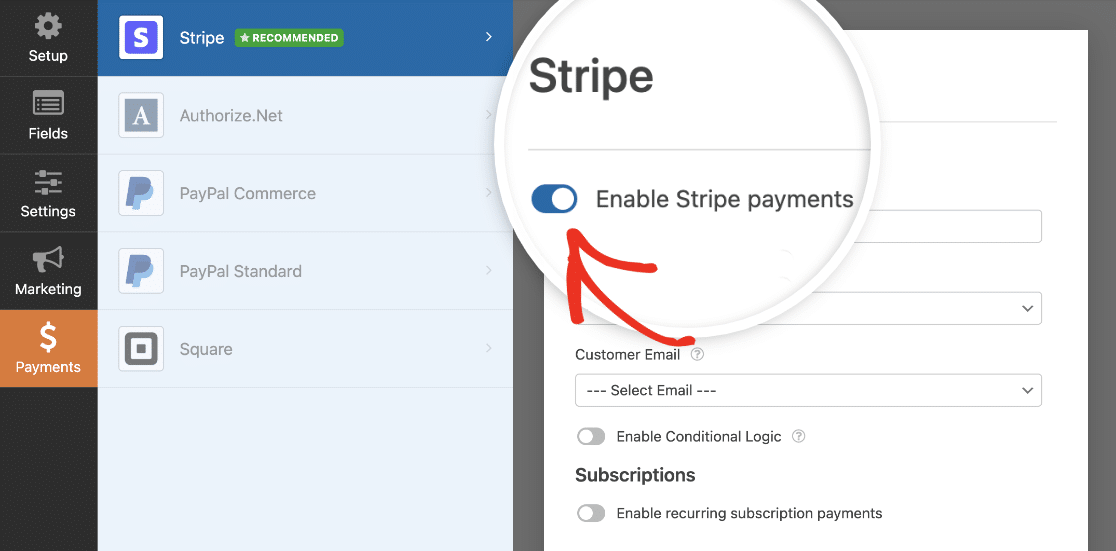
Qui è necessario abilitare i pagamenti Stripe e compilare alcune impostazioni facoltative ma consigliate, come la descrizione del pagamento, la ricevuta di pagamento Stripe e l'e-mail del cliente. Quindi, regolate secondo le vostre esigenze.
Una volta terminata la configurazione delle impostazioni di pagamento, fare clic su Salva per memorizzare le modifiche.
Se volete offrire diverse opzioni di pagamento, consultate il nostro tutorial su come consentire ai clienti di scegliere il metodo di pagamento.
Ora siete pronti ad aggiungere al vostro sito il modulo di registrazione per eventi di WordPress con pagamento (o senza, se preferite).
Se l'impostazione dei pagamenti è fondamentale, la gestione efficace della vendita dei biglietti di registrazione è altrettanto importante. Per una guida completa su questo argomento, leggete il nostro articolo sulla gestione dei biglietti per eventi in WordPress.
Passo 7: Aggiungere il modulo di registrazione dell'evento al sito
Dopo aver impostato un modulo di registrazione per eventi, è necessario incorporarlo nel sito WordPress.
A differenza di molti altri plugin per la gestione degli eventi, WPForms consente di aggiungere i moduli a più posizioni del sito web, compresi i post del blog, le pagine e persino i widget della barra laterale. Non è necessario alcun codice breve nell'editor dei blocchi!
Vediamo l'opzione di inserimento più comune: L'incorporamento di pagine o post di WordPress.
Per iniziare, create una nuova pagina o un nuovo post in WordPress, oppure apritene uno esistente per modificarlo.
Successivamente, fare clic sull'icona più (+) per aggiungere un nuovo blocco. Selezionare quindi il blocco WPForms.
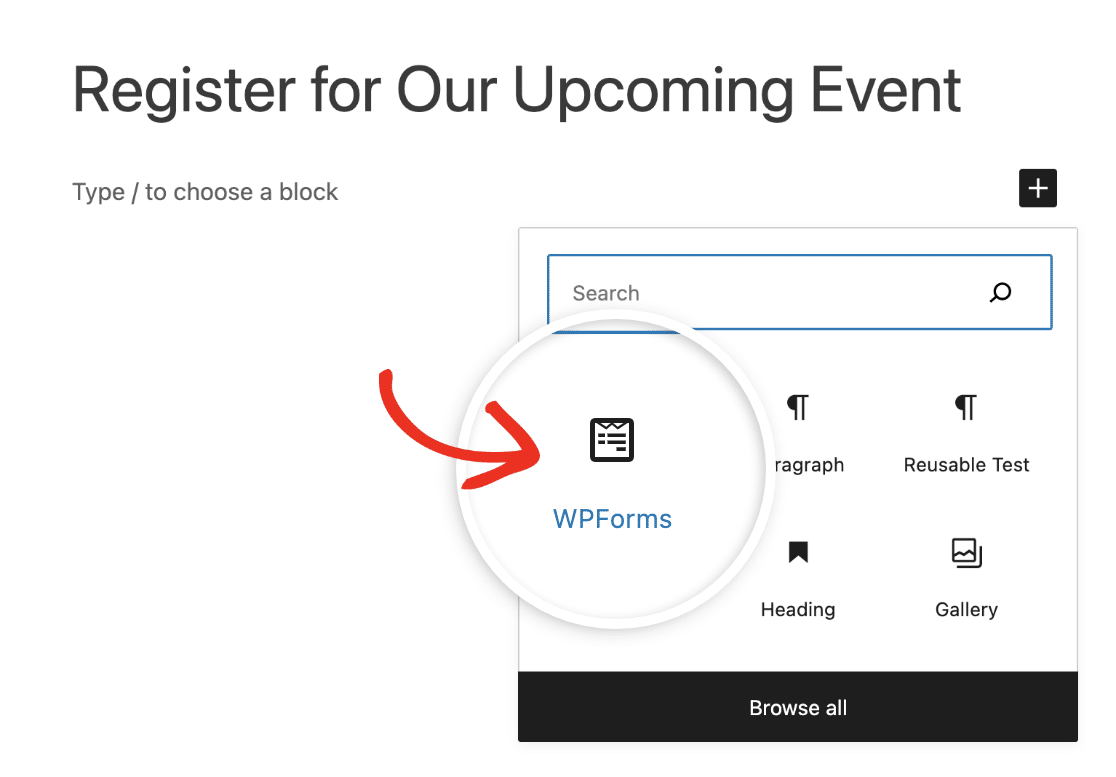
Il pratico widget WPForms apparirà all'interno del blocco. Fare clic sul menu a tendina e selezionare il modulo di registrazione dell'evento.
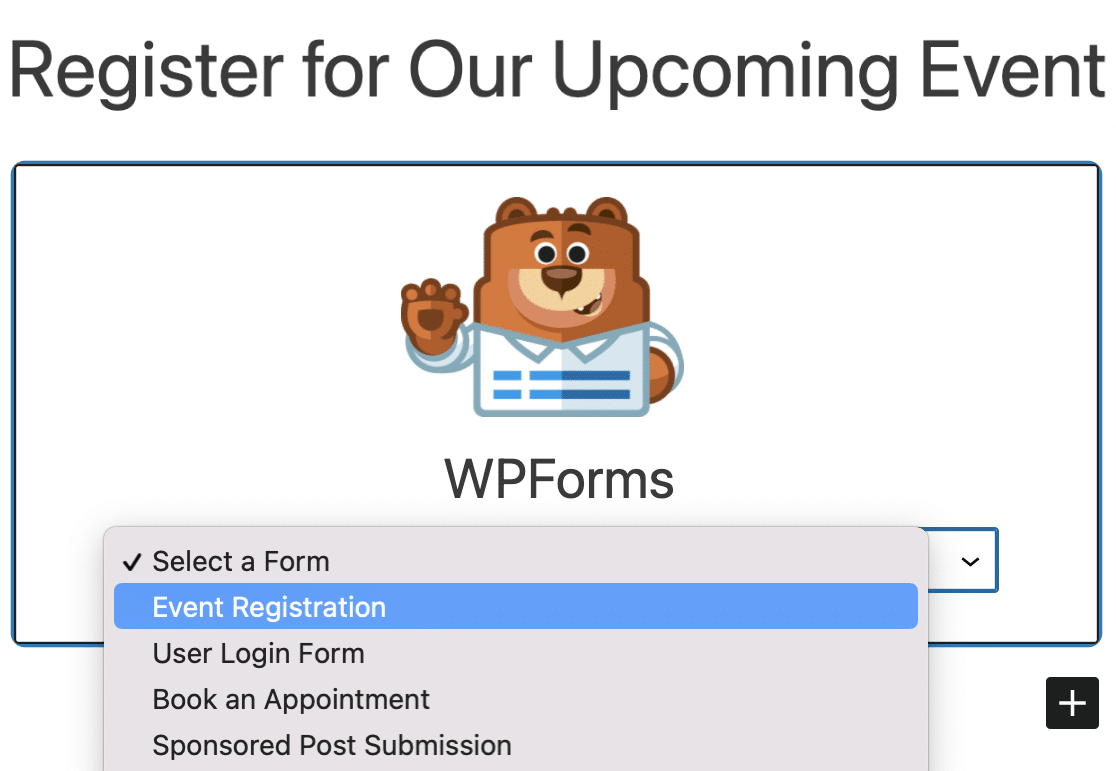
Qui dovrete aggiungere le informazioni sull'evento alla pagina. Potreste anche ottimizzare la vostra pagina dell'evento per la SEO per ottenere più traffico.
Quindi, pubblicate o aggiornate il post o la pagina in modo che il modulo di registrazione e biglietteria dell'evento online appaia sul vostro sito web e inizi ad accettare le iscrizioni.
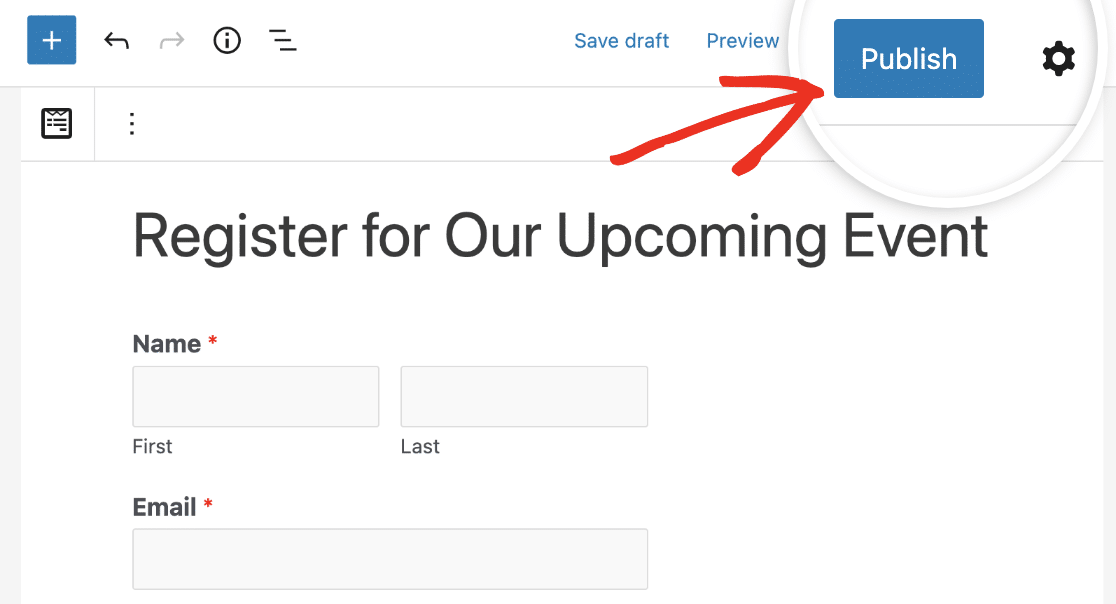
Ed ecco fatto! Ora sapete come creare un modulo di registrazione online per eventi e potete iniziare a vendere biglietti e a promuovere i vostri eventi online.
Create ora il vostro modulo di registrazione per eventi su WordPress
Domande frequenti sulla registrazione di eventi su WordPress
Ecco alcune domande che riceviamo frequentemente dai visitatori sulla registrazione di eventi in WordPress:
Perché ho bisogno di un modulo di registrazione per eventi in WordPress?
Un modulo di registrazione per eventi sul vostro sito web WordPress vi permette di gestire i partecipanti e di salvare le loro informazioni direttamente nella vostra dashboard WordPress.
Si tratta di accettare i pagamenti per i biglietti dell'evento con lo stesso modulo per accelerare il processo di registrazione.
Al contrario, l'uso dei social media e di altre piattaforme per la gestione degli eventi può essere restrittivo. Non potete promuovere liberamente il vostro evento o creare un processo di iscrizione che sia completamente a vostro piacimento.
L'ideale sarebbe aggiungere un modulo di gestione degli eventi al vostro sito WordPress, in modo da poter supervisionare tutto ciò che riguarda l'evento in un unico luogo.
Cosa deve contenere il modulo di registrazione di un evento?
Un modulo di registrazione a un evento deve includere campi per la raccolta di informazioni di contatto e consentire ai visitatori di richiedere biglietti o pass per l'evento.
Questi campi sono abilitati per impostazione predefinita se si utilizza il modello di modulo di registrazione per eventi di WPForms. Inoltre, è possibile personalizzare qualsiasi campo per adattarlo alle specifiche del proprio evento.
In definitiva, l'obiettivo è consentire ai visitatori di iscriversi al vostro evento nel modo più semplice possibile.
Come si chiede a qualcuno di registrarsi a un evento?
Un modulo di registrazione per eventi è il modo migliore per chiedere alle persone di iscriversi al vostro evento. Tuttavia, è importante promuovere il modulo di registrazione per eventi in modo che il maggior numero di persone possa venire a conoscenza del vostro evento e iscriversi.
Potete promuovere il vostro evento sui vostri social media e anche inviando newsletter via e-mail. Assicuratevi di includere un link al modulo di registrazione dell'evento nelle vostre e-mail e nei post sui social media, in modo che le persone possano trovare facilmente il modulo e registrarsi attraverso di esso.
Come mostrare gli eventi in WordPress?
Potete mostrare i prossimi eventi sul vostro sito WordPress utilizzando il plugin Calendario degli eventi. Oltre a visualizzare gli eventi, questo plugin può anche integrarsi con WPForms e accettare gli eventi inviati dagli utenti dal frontend del vostro sito.
Questo è molto utile se siete un sito incentrato sulla comunità e volete invitare le persone ad aggiungere eventi al vostro sito direttamente tramite un modulo.
Posso limitare il numero di persone che possono registrarsi al mio evento?
Sì, è possibile. WPForms offre un addon Form Locker che consente di limitare il numero totale di invii di un modulo. Questo è utile se si ospita un evento a posti limitati.
Si noti che questo tipo di limite si applica alle iscrizioni ai singoli moduli, per cui se una persona registra più partecipanti all'interno dello stesso modulo, i posti in più non verranno conteggiati, a meno che non li si tracci manualmente o si imposti una logica avanzata.
Quindi, invio automatico delle ricevute ai partecipanti
Volete saperne di più su ciò che potete fare con il miglior plugin per la creazione di moduli per WordPress? Se volete aprire e chiudere automaticamente le iscrizioni a un evento a una certa data, date un'occhiata a questa guida per impostare una data di scadenza del modulo.
È inoltre possibile creare un modulo di registrazione di gruppo per i partecipanti utilizzando campi ripetibili. Con i campi ripetibili, i visitatori del vostro sito web possono aggiungere e rimuovere campi a seconda delle necessità, consentendovi di raccogliere senza problemi i dati di più partecipanti contemporaneamente.
E non dimenticate di dare un'occhiata al nostro tutorial su come inviare automaticamente una ricevuta e-mail di un modulo d'ordine WordPress, in modo da fornire ai partecipanti che hanno effettuato il pre-pagamento per il vostro evento la prova che hanno pagato.
Costruite ora il vostro modulo WordPress
Siete pronti a creare il vostro modulo? Iniziate oggi stesso con il più semplice plugin per la creazione di moduli per WordPress. WPForms Pro include molti modelli gratuiti e offre una garanzia di rimborso di 14 giorni.
Se questo articolo vi ha aiutato, seguiteci su Facebook e Twitter per altre guide e tutorial gratuiti su WordPress.

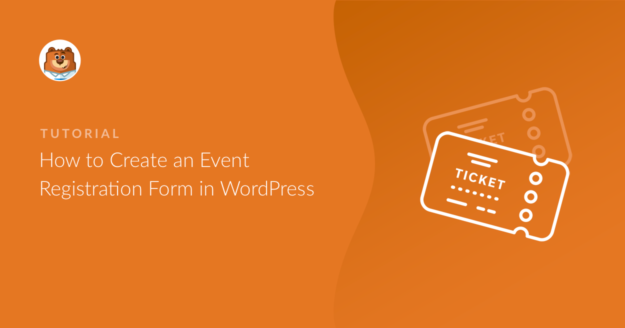


Ciao,
Sono davvero felice di vedere questo post perché ho recentemente per progettare il mio modulo evento utilizzando WPform, ma non in grado di fare questo. Dopo aver letto questo post, ho fatto il mio modulo.
Grazie per il buon post informativo.
Sono contento che ti sia stato utile, Mark! Non esitare a contattarci se hai bisogno di aiuto per impostare un modulo.
Mi chiedo se esista o possa esistere un'opzione ANNULLAMENTO che notifichi agli organizzatori dell'evento la cancellazione. Grazie.
Ciao Mark,
Al momento non abbiamo un modo per farlo all'interno dei nostri moduli. Tuttavia, si potrebbe prendere in considerazione l'aggiunta di un'integrazione con un servizio di marketing al modulo di registrazione dell'evento. Abbiamo diverse integrazioni di marketing, ma lo scopo principale di tutte è raccogliere le e-mail dai moduli, aggiungerle a un elenco e consentire di inviare e-mail all'intero elenco contemporaneamente.
In questo modo, se doveste cancellare un evento o se voleste contattare l'intero gruppo per qualsiasi altro motivo, potreste inviare rapidamente la stessa e-mail a tutto l'elenco degli iscritti tramite il vostro servizio di email marketing. Ecco il nostro tutorial sull'impostazione dell'integrazione marketing di MailChimp, in modo che possiate farvi un'idea di come funzionerebbe un'integrazione marketing nel vostro modulo.
Il nostro addon Constant Contact è disponibile per tutti (versione Lite o Pro), mentre MailChimp, AWeber, GetResponse e Campaign Monitor sono disponibili con il livello di licenza Plus o superiore.
Se avete domande, non esitate a contattarmi! 🙂
Ciao a tutti
Il modulo consente di utilizzare più di una valuta per eventi internazionali? Organizzo eventi a Londra (sterline inglesi) e in Australia (AUS$) e ho bisogno di un modulo che possa essere personalizzato. Grazie
Ciao Trent,
Al momento non abbiamo un modo per consentire più di un'opzione di valuta nei moduli. Tuttavia, aggiungerò questo punto alla nostra lista di richieste di funzionalità, in modo che il nostro team possa prenderlo in considerazione in futuro.
Grazie! 🙂
Nel modulo di esempio sopra riportato, è presente una sezione per la raccolta dei dati della carta di credito. Queste informazioni vengono raccolte e memorizzate nel database di WordPress o sono collegate direttamente a un commerciante di pagamenti o a PayPal, in modo che siano loro a raccogliere i dati della carta di credito?
Ciao Mike,
Mi scuso per la confusione! Con l'integrazione di PayPal, in realtà non si dovrebbe includere un campo Carta di credito nel modulo. Questo perché dopo l'invio del modulo, l'utente sarà reindirizzato a PayPal dove aggiungerà tutti i dati sensibili del pagamento.
Tuttavia, l'integrazione dei pagamenti con Stripe richiede l'inserimento dei dati della carta di credito direttamente nel modulo. Tuttavia, anche quando si utilizza Stripe, non memorizziamo questi dati sensibili nel database del vostro sito. Per sicurezza, questi dati vengono criptati e inviati direttamente a Stripe.
Spero che questo sia d'aiuto! Se avete altre domande, contattateci e saremo lieti di assistervi ulteriormente 🙂
Include anche il gateway di pagamento ccavenue?
Ciao Aditya - Al momento ci stiamo concentrando sulle integrazioni per i pagamenti con Stripe e PayPal, ma ho inserito questa opzione aggiuntiva nella nostra lista di richieste di funzionalità da prendere in considerazione in futuro. Grazie!
Ho una vasta libreria di codice PHP attualmente in esecuzione su un sito Web non WP. Questi programmi servono a registrare eventi (concorsi musicali) per la mia organizzazione. Tutti gli eventi sono leggermente diversi tra loro e tutti i dati di registrazione vengono salvati in un database MySQL per essere poi utilizzati nella generazione di programmi stampati per questi eventi. WPForms può fornire una funzionalità simile?
Ciao John,
Mi scuso perché non sono sicuro di aver capito esattamente cosa stai cercando. Nel caso sia utile saperlo, però, i nostri moduli sono in grado di funzionare solo all'interno di un ambiente WordPress. Inoltre, al momento non abbiamo un'opzione integrata per inviare i dati a un database personalizzato, ma ci sono un paio di modi per farlo.
Quando ne ha la possibilità, potrebbe mettersi in contatto con noi? Da lì, saremo in grado di discutere di ciò che stai cercando in modo più dettagliato e vedere cosa potrebbe funzionare meglio. Grazie!
C'è un modo per limitare le iscrizioni a un certo numero?
Ciao Beth,
La risposta dipende dal modo in cui si desidera che questo limite funzioni. Con il nostro addon Form Locker, è possibile limitare il numero di iscrizioni che possono essere inviate a un modulo. È quindi un'ottima soluzione se ogni persona deve inviare il proprio modulo di iscrizione.
Tuttavia, al momento non abbiamo un modo per tenere il conto, quindi non funzionerebbe bene se si volesse permettere a più persone di registrarsi in un singolo modulo.
Spero che questo sia d'aiuto! Se avete altre domande su questo o su qualsiasi altra cosa, contattateci e saremo lieti di aiutarvi 🙂
Ehi! Adoro l'addon e tutte le sue diverse funzionalità!
Una domanda però: è possibile ottenere in qualche modo una "lista dei partecipanti" o qualcosa di simile in modo da avere uno script che aggiunge automaticamente ogni partecipante a una pagina o a un widget di mia scelta? Organizzo eventi LAN e il fatto che le persone vedano la quantità e i nomi di chi viene aiuta molto a ottenere più partecipanti.
Grazie in anticipo!
Ciao Pontus Alared,
Non abbiamo un modo per creare automaticamente un elenco di questo tipo, ma è sempre possibile esportare i dati di inserimento di un determinato modulo in un file CSV e creare un elenco in questo modo. Se questa soluzione è adatta a voi, consultate la nostra guida sull'esportazione dei dati dei moduli in un file CSV.
Spero che questo sia d'aiuto! 🙂
Salve, come faccio a collegare le voci del mio modulo a un modulo di ricerca in cui gli utenti possono cercare il numero e le persone che si sono registrate per un evento
Ciao George! Per impostazione predefinita, le voci del modulo non sono accessibili nel frontend. Tuttavia, si può provare a visualizzarle in una tabella su una pagina, utilizzando lo snippet di codice di questo tutorial, e poi verificare se le voci appaiono nella pagina dei risultati della ricerca. Spero che questo sia d'aiuto! 🙂
Il modulo sarà specifico per l'evento se lo aggiungo a tutti gli eventi sul mio sito web?
Ad esempio, otterrò le informazioni sugli eventi per i quali è stata effettuata l'iscrizione
Ciao Bhikhi! Grazie per la domanda.
Sì, è possibile farlo utilizzando quelli che chiamiamo Smart Tag. Basta aggiungere "{page_title}" o qualsiasi altro Smart Tag conveniente a un campo nascosto del modulo come valore predefinito e vedrete il titolo della pagina nelle e-mail di notifica e negli inserimenti.
Spero che questo sia d'aiuto! 🙂
Il nostro festival dura più giorni (10 spettacoli). Esiste un modo per consentire ai clienti di utilizzare un unico modulo per iscriversi e poi pagare per più di una produzione?
Ciao Lori, grazie per la tua domanda!
È assolutamente possibile consentire agli utenti di scegliere più opzioni di pagamento nel modulo. Con i nostri campi di pagamento, gli utenti potranno scegliere i prodotti e pagarli utilizzando i nostri addons Stripe o PayPal.
Indipendentemente dal numero di prodotti scelti, questi verranno calcolati nel campo Totale.
Se avete una licenza WPForms, avete accesso al nostro supporto via e-mail, quindi inviate un ticket di supporto.
Altrimenti, forniamo un supporto gratuito limitato nel forum di supporto di WPForms Lite WordPress.org.
Spero che questo sia d'aiuto.
Buona continuazione 🙂
Vedo che una persona può registrare più persone?
Il modulo crea un record di registrazione separato per ogni persona registrata tramite un singolo invio di registrazione?
Ciao Chantelle!
Una volta che un utente utilizza lo stesso indirizzo e-mail, verrà visualizzato un messaggio di notifica che indica che l'utente con quell'e-mail esiste già nel sistema. In questo modo gli utenti non possono essere registrati più volte, ma solo utilizzando indirizzi e-mail diversi.
Spero che questo sia d'aiuto.
Buona continuazione 🙂
Esiste un modo per far sì che la registrazione venga eseguita da x data:ora a y data:ora?
Saluti,
Ehi Silas - Ottima domanda! Per questo, puoi provare a utilizzare il nostro addon Form Locker(disponibile con il livello di licenza Pro o superiore). Questo addon ti dà la possibilità di attivare un modulo per una durata specifica; usando questo addon puoi attivare il tuo modulo di registrazione per una durata specifica. Ecco un ottimo tutorial su come programmare il modulo in questo modo.
Spero che questo sia d'aiuto 🙂
Salve WP Form,
Sto facendo la prenotazione di eventi con WP form basic. Per me va bene. Ora ho un problema. Esiste un piano che contenga una funzione in grado di generare automaticamente l'opzione tempo/corsi in una serie di eventi, senza dover aggiungere manualmente le opzioni di tempo? Ora il mio sito utilizza Events Calendar Pro, e il tema è Ecole.
Saluti,
Ciao James - Abbiamo bisogno di ulteriori dettagli per comprendere meglio il requisito e fornire la migliore soluzione possibile. Suggerisco di contattare il nostro team di assistenza creando un ticket di assistenza. Inviate il maggior numero di dettagli possibile e saremo lieti di assistervi.
Buona continuazione 🙂
È possibile creare una lista pubblica sul vostro sito web dove i (possibili) partecipanti al vostro evento possono vedere chi si è iscritto?
Ehi Bart - Mi scuso! Al momento non abbiamo un modo integrato per visualizzare le voci sul front-end. Sono d'accordo che sarebbe molto utile e ho preso nota della richiesta di funzionalità. Nel frattempo, se sei disposto a farlo, puoi ottenere questo risultato con del codice personalizzato.
Se avete bisogno di ulteriore aiuto, non esitate a contattare il nostro team di assistenza.
C'è un modo per aggiungere un codice QR dopo che il cliente ha compilato il modulo?
Ciao Budoor - Mi scuso, ma non sono sicuro di aver capito la tua domanda. Potresti contattare il nostro team di assistenza con qualche dettaglio in più, in modo che possano assisterti ulteriormente? In generale, ecco un ottimo tutorial su come aggiungere un codice QR a una pagina WordPress.
Se siete titolari di una licenza a pagamento, potete contattare il nostro team di assistenza qui. Altrimenti, forniamo un supporto gratuito limitato nel forum di supporto di WPForms Lite WordPress.org.
Buona continuazione! 🙂
È possibile visualizzare l'elenco dei partecipanti registrati a un evento con tutte le loro informazioni dal backend di wordpress?
Questo elenco può essere esportato in un foglio excel?
Ciao Aghogho! Tutte le nostre versioni a pagamento consentono ai moduli di registrare tutti i dati inviati nel database del sito (e questi dati possono essere esportati in CSV/Excel), dove è possibile rivederli a proprio piacimento. Per maggiori dettagli su questo aspetto, consultare il sito.
Se avete ulteriori domande, inviate un ticket di assistenza se avete una licenza WPForms attiva.
Se non avete una licenza attiva, forniamo un supporto gratuito limitato nel forum di supporto di WPForms Lite WordPress.org.
Grazie!
Salve. Vorrei consentire alle persone di registrarsi e pagare per più partecipanti contemporaneamente. È possibile?
Ciao Kay - Per pagare più partecipanti, è necessario inserire i dettagli degli utenti. Puoi considerare di seguire i seguenti passaggi:
1) Aggiungere un campo a discesa in cui ogni opzione è un numero - includere l'intera gamma di numeri possibili di campi.
2) Aggiungere i campi desiderati. Fare quindi clic su ciascuno di essi per aprire la schermata Opzioni campo e fare clic su Logica intelligente. Abilitarlo, quindi aggiungere la logica per far apparire questo campo per ogni numero disponibile nell'elenco a discesa.
Ecco una schermata per dimostrare come appare la logica condizionale se le opzioni a discesa sono 1, 2 e 3: https://a.supportally.com/MLYdRh utilizzando come esempio il campo Testo a riga singola. La chiave è assicurarsi di utilizzare il pulsante Aggiungi nuovo gruppo, che applica la logica 'OR'.
Quello appena creato è un campo che verrà visualizzato con ogni singolo numero selezionato.
3) Ora duplicare questo campo (con l'icona del doppio foglio mostrata qui: https://a.supportally.com/tbGtl1). In questo campo copiato, andare nella sezione Logica condizionale e rimuovere la logica 'Se il menu a tendina è 1', come in questa schermata: https://a.supportally.com/Cvw247
Ciò significa che questo campo appare solo se si seleziona 2 o superiore dal menu a tendina.
4) Continuare questo processo per ogni altro numero possibile (duplicare il campo precedente, quindi rimuovere la logica condizionale del numero più basso).
Inoltre, è possibile consultare la nostra documentazione per creare un modulo di pagamento.
Esiste una funzione che ci consenta di effettuare il "check-in" degli utenti il giorno dell'evento? Idealmente, vorremmo inviare al partecipante un codice QR da scansionare per effettuare il check-in. Se ciò non è possibile, possiamo cercare rapidamente nell'elenco degli iscritti e contrassegnarli al loro arrivo?
Ehi Shomari - Mi scuso! Al momento non abbiamo un modo integrato per includere un codice QR come quello che hai menzionato. Sono d'accordo che sarebbe molto utile e ho votato la richiesta a tuo nome.
Nel caso in cui sia utile per la condivisione, è possibile stampare codici QR utilizzando servizi di connessione come Zapier.
Sappiate inoltre che tutte le nostre versioni a pagamento consentono ai vostri moduli di registrare tutti i dati inviati nel database del vostro sito (e questi dati possono essere esportati in CSV/Excel), dove è possibile effettuare una rapida ricerca dei registranti. Per maggiori dettagli su questo aspetto, consultate il sito.
Se avete bisogno di ulteriore aiuto, non esitate a contattare il nostro team di assistenza. Grazie!